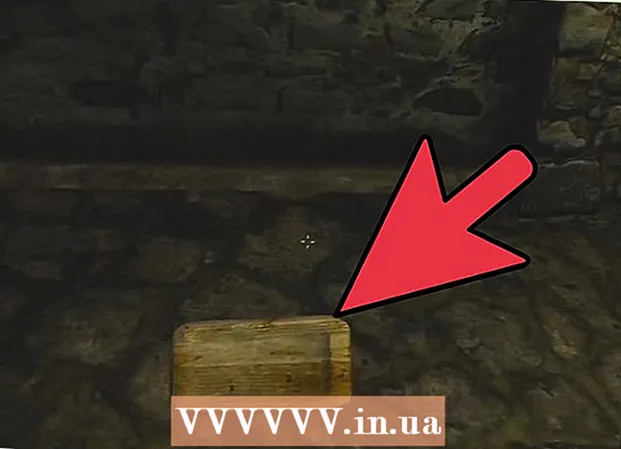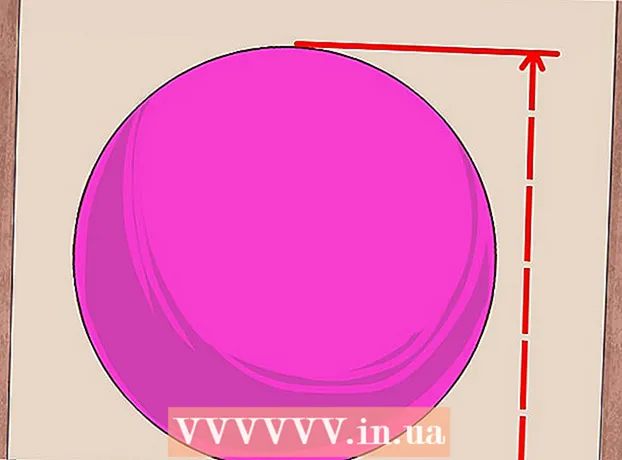Auteur:
Monica Porter
Denlaod Vun Der Kreatioun:
20 Mäerz 2021
Update Datum:
1 Juli 2024

Inhalt
Dëst ass en Artikel deen Iech weist wéi Dir Ären iPhone forcéiere kënnt afréieren a neu starten. IPhone Astellunge restauréieren mat engem haarde Schlëssel erfuerdert Dir eng Zuel vun Tastekombinatiounen ofhängeg vum Modell. Wann d'Kraaft vum iPhone neistarten net funktionnéiert, kënnt Dir och bezeechnen wéi Dir de Betribssystemfehler fixéiert andeems Dir iPhone mam Computer verbënnt.
Schrëtt
Methode 1 vu 4: Kraaft Ären iPhone 8 a méi nei Modeller nei ze starten
Dréckt a lass de Volumen erop Knäppchen. Dëst ass de Knäppchen op der linker Säit vum Telefon, no uewen am Rand.
- Dës Method funktionnéiert um iPhone 8, 8 Plus, XR, XS, XS Max, 11, 11 Pro, 11 Pro Max, an iPhone SE (zweeter Generatioun).

Dréckt a verëffentlecht de Volume Down Button. Dir fannt dëse Knäppchen op der linker Säit vum Telefon, just ënner dem Volume up Knäppchen.
Dréckt an hält de Knäppchen op der anerer Säit. Dëst ass de Knäppchen op der rietser Säit vum Telefon. Bleift de Knäppchen gedréckt bis den Apple Logo erscheint.

Fräisetzung Är Hand wann den Apple Logo erschéngt. Dëst wäert den iPhone zwéngen ze fréieren an neu ze starten.- Wann Ären iPhone nach ëmmer net neu starten, probéiert et fir ongeféier eng Stonn ze lueden a widderhuelt déi uewe genannte Schrëtt. Wann Dir Äert iPhone ëmmer nach net erofluede kënnt, kuckt Fix iPhone net neu starten.
Methode 2 vu 4: Kraaft Ären iPhone 7 oder 7 Plus fir neu ze starten

Dréckt a gedréckt de Volume Down Button zesumme mat der Power Button. De Volume Down Button ass op der linker Säit vum iPhone, wärend de Power Button um ieweschte Rand ass. Halen dës Knäppercher gedréckt bis den Apple Logo erschéngt.
Fräisetzung Är Hänn vun de Knäppercher wann Dir den Apple Logo gesinn. Wann de Reset erfollegräich gemaach ass, wäert Äre iPhone normalerweis neistarten.
- Wann Ären iPhone nach ëmmer net neu starten, probéiert et fir ongeféier eng Stonn ze lueden a widderhuelt déi uewe genannte Schrëtt. Wann Dir Äert iPhone ëmmer nach net erofluede kënnt, kuckt Fix iPhone net neu starten.
Method 3 vu 4: Kraaft Ären iPhone 6, 6s Plus oder iPhone SE (1. Generatioun) fir neu ze starten
Dréckt a gedréckt den Power Button an den Home Knäppchen. Den Power Button ass um ieweschte Rand vum iPhone, wärend den Home Button e grousse ronne Knäppchen an der Mëtt vum ënneschten Deel vum Bildschierm ass. Fuert weider dës Knäppercher ze halen bis Dir den Apple Logo um Bildschierm gesinn.
Fräisetzung d'Knäppercher wann den Apple Logo um Écran schéngt. Ären iPhone wäert normalerweis neistarten wann de Reset erfollegräich gemaach gëtt.
- Wann Ären iPhone nach ëmmer net neu starten, probéiert et fir ongeféier eng Stonn ze lueden a widderhuelt déi uewe genannte Schrëtt. Wann Dir Äert iPhone ëmmer nach net erofluede kënnt, kuckt Fix iPhone net neu starten.
Method 4 vun 4: Fix iPhone net neistarten
Connect iPhone zu Computer. Wann Ären iPhone nëmmen den Apple Logo op engem monochrome Bildschierm weist, wann Dir forcéiert nei ze starten, kënnt Dir probéieren e Windows oder Mac Computer ze benotzen fir de Problem ze fixéieren ouni Angscht virum Datenverloscht. Als éischt verbannt Ären iPhone mat Ärem Computer mat dem Ladegerätsschnouer.
Open Finder (op Mac) oder iTunes (op engem Windows Computer). Wann Dir e Mac Catalina oder méi spéit hutt, klickt op déi zwee-faarweg Gesiichtssymbol an der Dock Sektioun fir de Finder opzemaachen. Wann Dir op engem Windows Computer oder enger fréierer Versioun vu macOS sidd, öffnet Dir iTunes aus dem Startmenu oder Ärem Dossieren Uwendungen.
Öffnen den iPhone Ordner. Wann Dir de Finder benotzt, klickt op den Numm vum iPhone an der lénker Säit, just ënner "Locations." Wann Dir iTunes benotzt, klickt Dir op de Knäppchen mam iPhone Ikon an der ieweschter lénkser Eck vun der App (riets vun der Selektiounslëscht).
Stiech iPhone an Erhuelung Modus. Dës Aktioun wäert fir all Modell anescht sinn:
- Modeller mat Face ID: Dréckt a léisst de Volume Up Button lass, da dréckt a léisst de Volume Down Button erof. Dréckt an hält de Knäppchen um Uewerkant bis den iPhone am Recovery-Modus opstart.
- iPhone 8 oder méi nei: Dréckt a léisst de Volume Up Button lass, da dréckt a léisst de Volume Down Button erof. Dréckt a gedréckt de Knäppchen op der rietser Säit bis den iPhone an den Recovery-Modus geet.
- iPhone 7/7 Plus: Dréckt an hält de Knäppchen am Uewerkant (oder de Knäppchen op der rietser Säit vun e puer Modeller) an de Volume Down Knäppchen zur selwechter Zäit. Fräisetzung Är Hand wann Dir Ären Handy am Recovery-Modus gesitt.
- iPhones mat engem Home Button, iPhone 6 a fréiere Modeller: Dréckt an hält den Home Knäppchen an de Knäppchen uewen (oder riets Mauer) zur selwechter Zäit. Fräisetzung Är Hand wann d'Recuperatioun Écran schéngt.
Klickt op de Knäppchen Aktualiséierung (Aktualiséiert) um Computer. Dëst ass de Knäppchen an der Notifikatioun déi am Finder oder iTunes weist wann den iPhone an de Recovery-Modus geet. Dës Optioun fixéiert den iOS Feeler ouni Är Donnéeën ze läschen.
- Den iPhone wäert normalerweis neistarten wann de Feeler erfollegräich behuewen ass.
- Wann d'Aktualiséierung no méi wéi 15 Minutten net erofgeluede gëtt, verléisst iPhone automatesch den Erhuelungsmodus. An dësem Fall widderhuelen Dir de Schrëtt 4 fir zréck an de Recovery-Modus ze goen a probéiert nach eng Kéier.
- Wann den iPhone erfollegräich aktualiséiert gouf awer Dir kënnt net den Apparat benotzen, hutt Dir wahrscheinlech erfollegräich Fabréck Astellunge restauréiert. Loosst eis dës Method widderhuelen a wielt Restauréieren (Restauréieren) amplaz Aktualiséierung (Update). Wéi och ëmmer, Daten op iPhone ginn geläscht; dofir sollt Dir dës Method nëmmen auswielen wann Dir alles probéiert hutt.
Kontaktéiert Apple Support wann Ären iPhone ëmmer nach net nei starten. Apple recommandéiert de Kontakt mam Support ze kontaktéieren wann Dir nach ëmmer e vun de folgende Probleemer erlieft: den Ecran ass ëmmer schwaarz oder eng aner monochrom Faarf, d'Display gesäit normal aus, awer den iPhone reagéiert net wann Dir Touch, oder iPhone weist just den Apple Logo. Fir de Support ze kontaktéieren, gitt Dir op https://getsupport.apple.com, wielt Äre Modell an befollegt d'Instruktioune um Bildschierm. Annonce